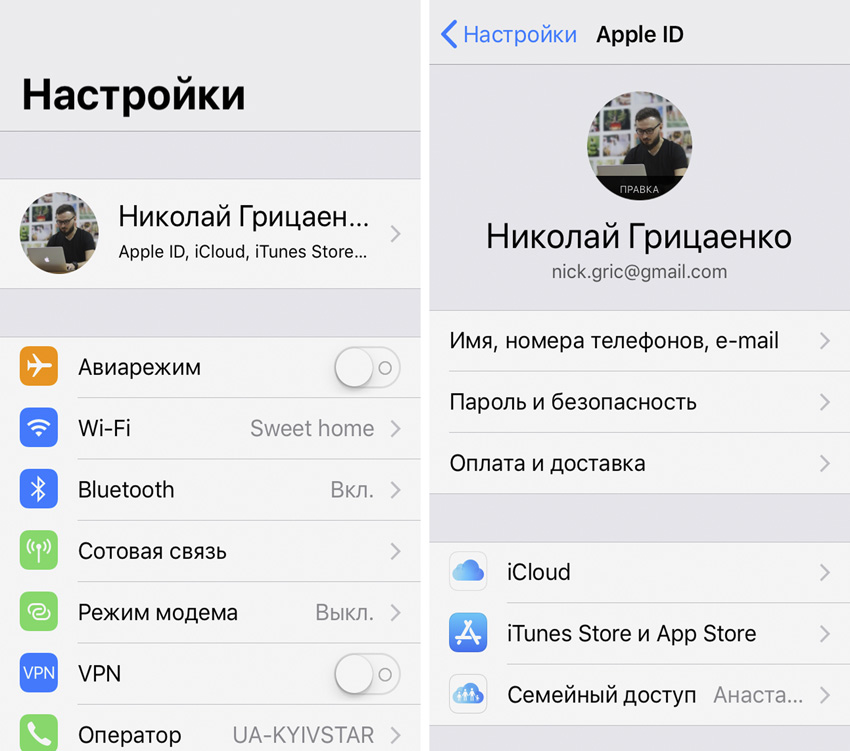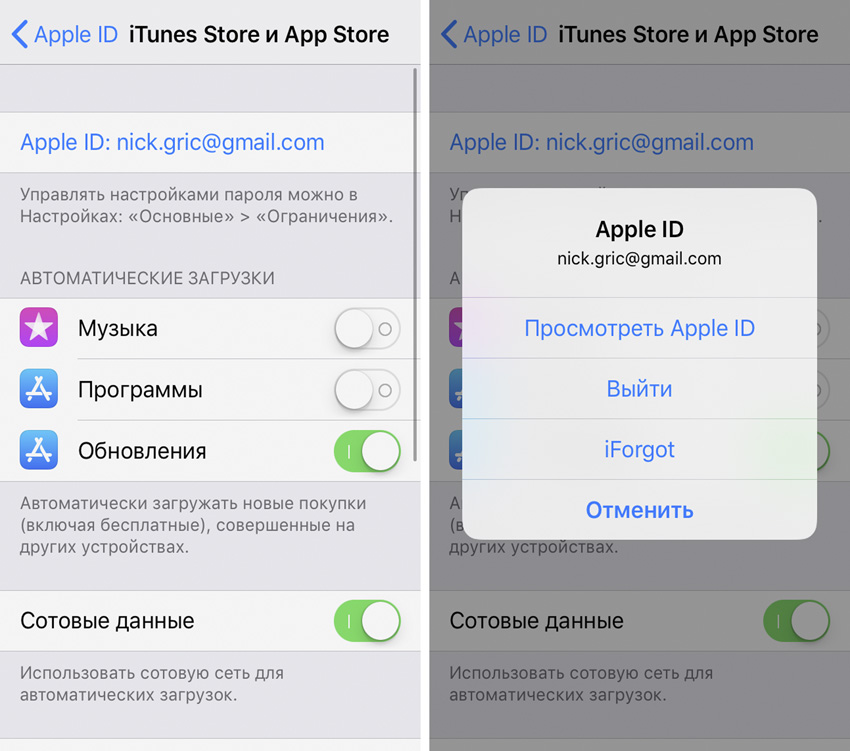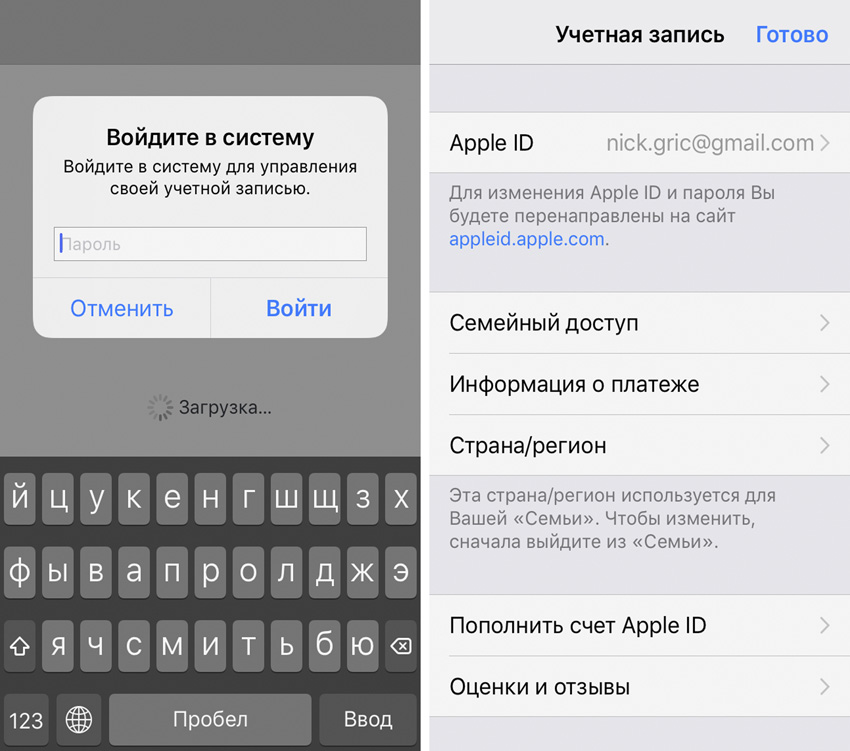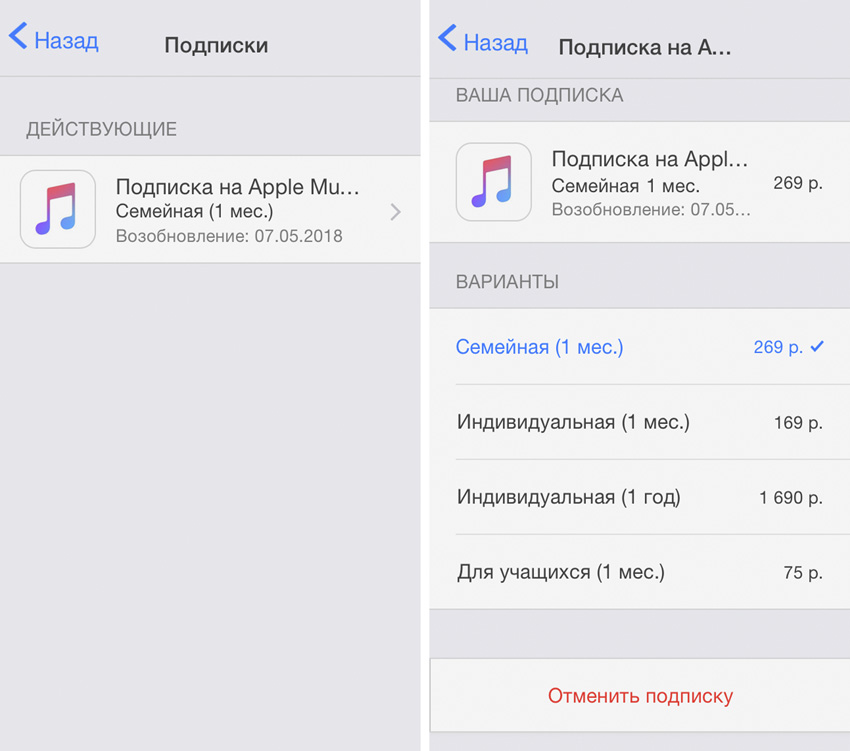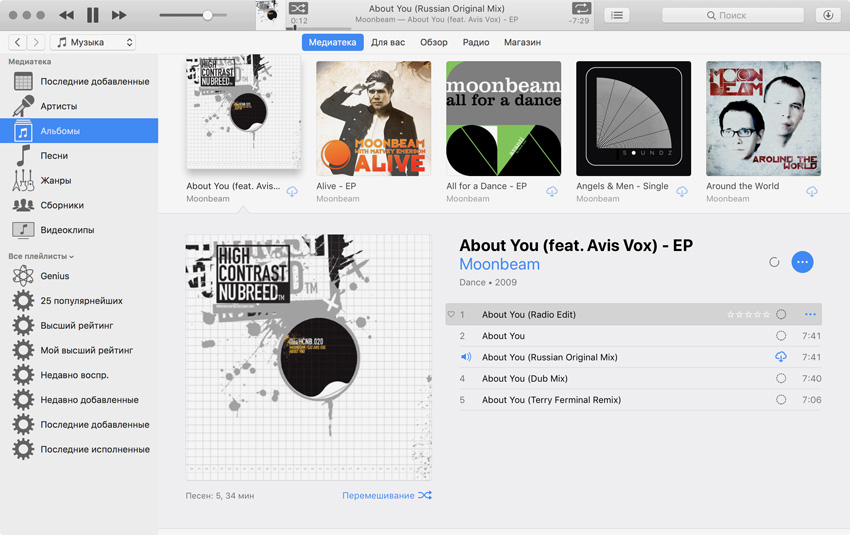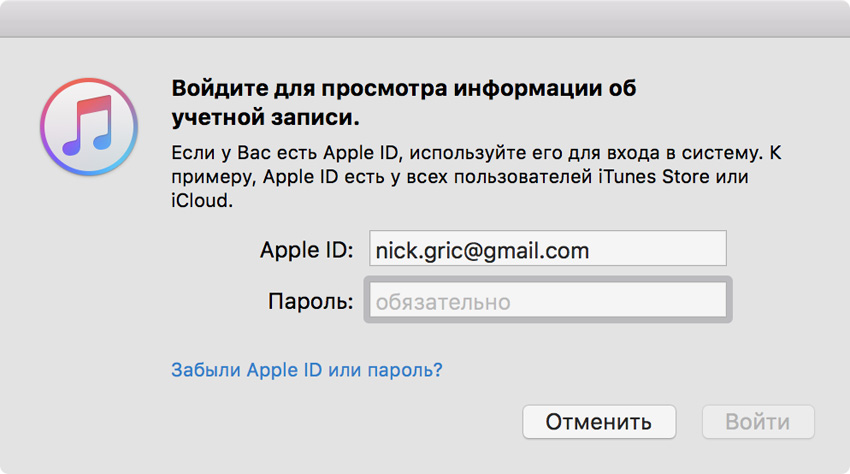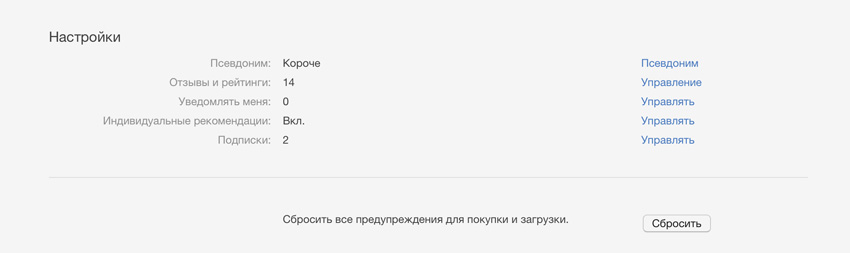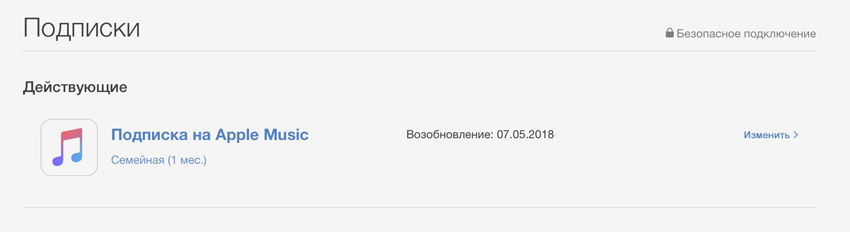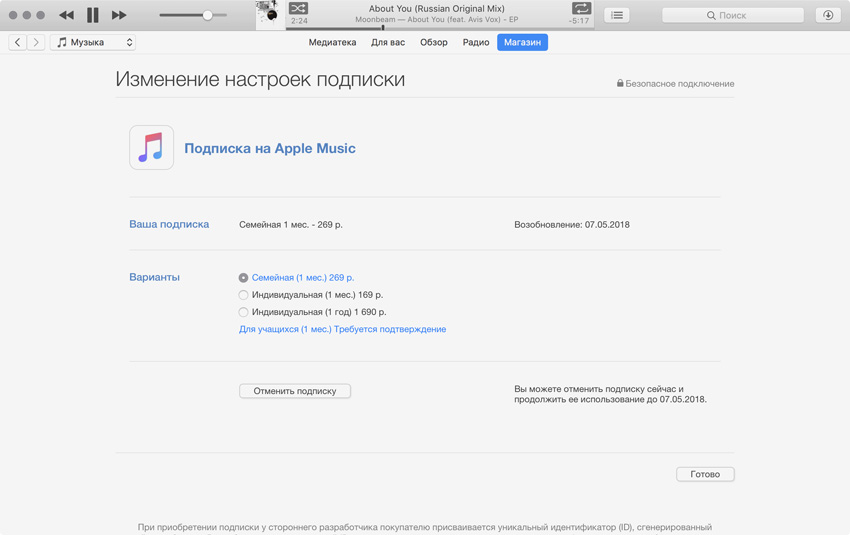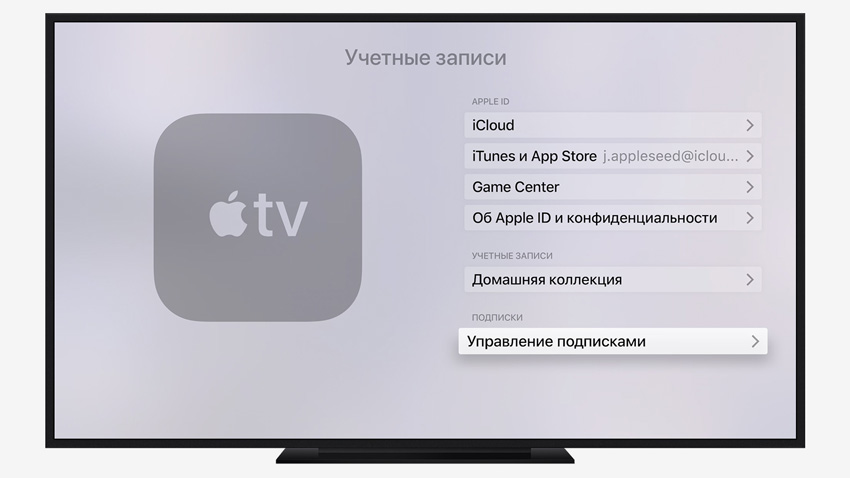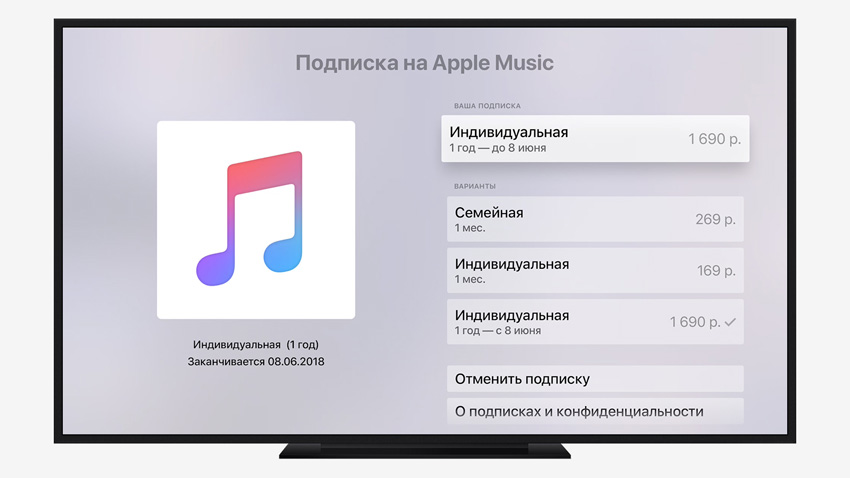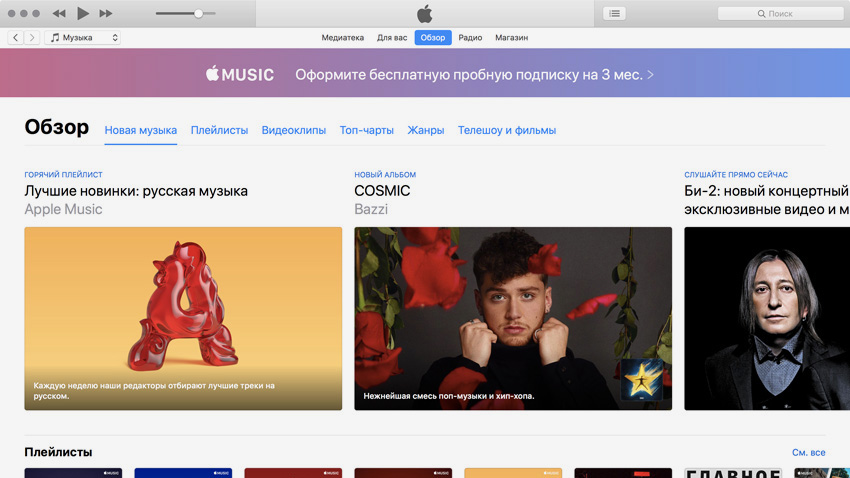как узнать все свои подписки на айфоне
У вас могут быть ненужные подписки в App Store. Как вернуть деньги
Если у вас есть iPhone, наверняка вы скачиваете или покупаете приложения и игры, привязав банковскую карту к своему Apple ID.
Это чревато неконтролируемыми списаниями денег в качестве регулярной оплаты различных подписок, которые так любят навязывать разработчики практически всех приложений и игр.
Бывает, что на смартфон прилетает уведомление о списании денег, совершенно внезапно и безо всякого объяснения. Просто ррраз – и куда-то ушли 300 рублей. И это может произойти в любой момент, не обязательно в начале или в конце календарного месяца.
Чуть зазевался, и разрабы возьмут с вас деньги за услугу, которой вы даже и не пользуетесь.
Как же защитить себя?
? Вместе с Yota мы расскажем, что спрятали от вас под мелким шрифтом.
Проверяем наличие платных подписок на iPhone
Чтобы узнать, на какие сервисы вы подписаны, нужно сделать на вашем iPhone следующее:
Шаг 1. Откройте «Настройки», зайдите в меню Apple ID, а затем в раздел «Подписки».
Шаг 2. Проверьте список активных подписок. Если увидите непонятные приложения или игры – нажимайте на них и смело жмите «Отменить подписку».
В случае отмены, подписка будет действовать до окончания расчётного периода. Исключение – сервис Apple Arcade, который перестает работать сразу, как только вы отменяете на него подписку.
Как вернуть деньги за оплаченную подписку
С отменой ненужных подписок разобрались, а теперь хочется вернуть те деньги, когорые уже успели списаться
Шаг 1. Заходите в приложение App Store На iPhone или iPad и нажимаете на аватарку своей учетной записи.
Шаг 2. Ищете пункт меню «История покупок», нажимаете на нее и выбираете покупку, за которую следует вернуть деньги. В нашем случае это будет оплата какой-либо подписки.
Шаг 3. Нажимаете на строчку с суммой оплаты, затем на строчку «Сообщить о проблеме» и вас перебрасывает на сайт техподдержки Apple.
Шаг 4. Из перечня возможных проблем выбираете «Я хочу запросить возврат средств». В описании следует написать по-английски, что платёж был совершён ребенком и больше такого не повторится.
Шаг 5. Нажимаете кнопку «Отправить»
Ждёте. Обычно, деньги возвращаются на карту в течение 2-3 дней.
Не дайте себя развести. Тратьте деньги с умом
Средняя стоимость подписки на какой-нибудь ненужный гороскоп стоит в районе 400 рублей в неделю. За эти же деньги можно взять полностью безлимитный мобильный интернет на целый месяц.
А уж в интернете можно любой гороскоп найти, было бы желание.
Не дайте себя обмануть, контролируйте свои расходы и экономьте правильно.
Ваши приложения на iPhone могут красть деньги. Проверьте свои подписки
Раньше разработчики и создатели медиа предлагали заплатить сразу и много, но один раз. Теперь проще уговорить покупателя платить по чуть-чуть, но долго.
Если ты хочешь смотреть Netflix и «Амедиатеку», слушать Apple Music, работать в Photoshop и так далее, сумма за подписки в месяц выходит приличная. За что реально стоит платить, как оптимизировать подписки и как быстро отписаться от ненужных сервисов?
Подписки через Apple
Управление всеми подписками Apple находится на этой странице. Многие из них продлеваются автоматически, к примеру, Apple Music, Apple News, газеты и журналы, а также подписки в программах на содержимое или сервисы (HBO NOW, Spotify, Netflix, Pandora, Hulu и т. д.).
Как посмотреть подписки на iPhone, iPad или iPod touch
В меню «Настройки» – «%ваше имя%» прокрутите список до раздела «iTunes и App Store», нажмите на свой Apple ID в верхней части экрана, затем «Просмотреть Apple ID».
Система может запросить пароль или биометрический идентификатор (Face ID, отпечаток пальца). Введите его, и после этого увидите все свои подписки.
Чтобы отменить подписку, достаточно выбрать нужный вариант, нажать на него и на кнопку «Отменить подписку». До конца оплаченного периода она продолжит действовать, просто автопродления не будет.
На Mac или PC
Откройте программу iTunes и авторизуйтесь с использованием идентификатора Apple ID.
Но тут есть баг: если вы заходите в iTunes с Windows, вам вот здесь предлагают скачать приложение для доступа. Но страница по ссылке оказывается недоступна. Идём в Windows Store и скачиваем «тунца» там.
После установки и аутентификации по Apple ID в меню сверху выберите «Учетная запись» – «Просмотреть мою учетную запись». Затем прокрутите страницу «Информация об учетной записи» до раздела «Настройки», нажмите на пункт «Управлять» справа от параметра «Подписки».
Появится список подписок. Справа от нужной подписки нажмите на кнопку «Правка».
На Apple TV 4K или Apple TV четвертого поколения
Только с этих телевизоров Apple можно изменить только параметры подписок на программы ОС tvOS. Если у вас более старый телек, придётся заходить с компьютера, планшета или смартфона.
Итак, на Apple TV 4K или Apple TV четвертого поколения откройте «Настройки» – «Учетные записи» – «Подписки», выберите пункт «Управление подписками» и нужную подписку. Удалите её, если нужно, или выберите другой вариант, если он есть в списке.
Можно ли отменять бесплатные подписки
Да, можно и нужно. К примеру, если вам предложили бесплатно неделю доступа к сервису с платным автопродлением, соглашайтесь, но затем сразу отписывайтесь, чтобы не забыть.
Подписка всё равно будет действовать до окончания указанного периода. В итоге и с сервисом познакомитесь, и деньги сэкономите. А если решите продолжить использование, никто не запрещает.
Главное успеть это сделать за 24 часа до окончания подписки, ибо сайт Apple предупреждает:
Некоторые подписки могут предлагать пробную версию со скидкой или бесплатно. Если отмена не выполнена более чем за 24 часа до даты возобновления, подписка может быть возобновлена.
Ещё раз: просто удалить приложение не поможет
Часто как бывает: вы устанавливаете приложение, оно предоставляет бесплатный демо-доступ на месяц. Платить вы не планируете, так что через месяц приложение просто удаляете.
Но Apple продолжает списывать с вас деньги, потому что удаление приложения не равно отписке от сервиса. Решение: установите приложение и сразу отпишитесь от сервиса, чтобы выключить автопродление. При этом сервис будет доступен.
Вспомните, как вы платите за подписки
На этой странице вы можете настроить способы оплаты подписок на продукты и сервисы iTunes Store, iBooks Store или App Store. Загляните, проверьте актуальность данных.
Очень рекомендуем завести под интернет-оплаты отдельную карту (можно виртуальную Qiwi Virtual или другого банка) и каждый месяц пополнять её на сумму, которую вы готовы потратить на подписки. Это гарантированно избавляет от ненужных расходов (да и от происков хакеров).
Если в списке отображаются не все подписки
Если деньги за подписку берет посредник, она может не отображаться в списке подписок Apple. Сайт «яблок» по этому поводу говорит следующее:
Если в выписке по кредитной или дебетовой карте или банковской выписке указывается iTunes или Apple, можно использовать устройство Apple для просмотра, изменения или отмены подписок. Компания Apple не обрабатывает изменения, связанные с оплатой или подпиской, которые оформлены без использования идентификатора Apple ID.
Краткий вывод: вот где карту открывали, туда и идите обратитесь к сайту сервиса, на который вы подписаны. Проверьте почту, в том числе и папку «Спам» – это часто позволяет вспомнить, когда и на что вы подписались.
Netflix, к примеру, можно оплачивать и без Apple. Сходите на сайт и отпишитесь, если надо потерять любимые сериалы – в настройках аккаунта нажмите Cancel Membership. Выключить автопродление в «Амедиатеке» можно на этой странице.
Разберитесь с семейным доступом
Если у вас настроено совместное использование покупок, то члены вашей семьи могут подписываться на сервисе и совершать другие траты, используя ваши платежные данные. Что нужно сделать сразу: для детей (и не только!) включить функцию «Попросить купить». Для пользователей младше 13 лет она включена по умолчанию, для подростков и взрослых включается вручную.
Теперь перед покупкой подписки или контента вам будет приходить уведомление. У вас есть 24 часа, чтобы подтвердить или отклонить запрос. Потом запрос автоматически удалится.
Важно: отключив функцию «Попросить купить» для совершеннолетнего члена семьи, вы не сможете включить ее повторно. Хорошенько подумайте перед тем, как жать на кнопки.
А что, если подписался на сервис по ошибке?
Обычно в таких случаях поддержка Apple идет навстречу. Свяжитесь со специалистами удобным вам способом и объясните ситуацию.
Скорее всего, подписку отменят и деньги вернут.
Только не пытайтесь на халяву попользоваться подпиской, а затем рассказать поддержке про «я нечаянно, оно само». Практика показывает, что в таких случаях ждать денег не стоит.
Самое главное: поймите, какие подписки вам реально нужны
Что конкретно вам даёт определенная подписка? Доступ к уникальному контенту, который больше нигде не найдёшь? Если вам такой контент нужен часто и регулярно, оставляйте. Если нет, подпишитесь на минимально доступный период и сразу же отпишитесь.
Подписка будет действовать всё оплаченное время. Но лучше всё же прочесть пользовательское соглашение – если это не сервис Apple, возможны варианты.
Если сервис обеспечивает лучшее качество просмотра, объективно оцените, оно вам надо? Если разница действительно делает просмотр или прослушивание приятнее, оставляйте. Если не особо, вычеркивайте.
Если контент есть на нескольких ресурсах, оцените, во-первых, что из каждого сервиса вам ещё понадобится и сколько это будет стоить. Сравните, сделайте правильный выбор.
Некоторые сервисы предлагают платную подписку в обмен на отсутствие рекламы. Это полезная штука. Но часто с рекламой вполне успешно справляются бесплатные блокировщики вроде AdBlock (расширение для браузера или непосредственно AdBlock Browser). Попробуйте сначала воспользоваться ими, а уже потом думать о платных подписках.
И не забывайте искать бесплатные подписки – в рамках промо, по кодам и т.п. Возможно, недели триала вам хватит, чтобы найти нужную информацию или посмотреть желанное видео.
Вы платите за левые подписки в App Store. Проверьте!
Сегодня утром мне позвонил хороший друг-дизайнер и попросил помочь. Почему-то Apple списывает с его карточки подозрительно большое количество денег, и это продолжается не первый месяц.
Порешав срочные рабочие вопросы, прыгнул в свой таз и поехал к нему в офис на кофе, чтобы разобраться с этой проблемой. Оказалось, что у него масса левых подписок на приложения и сервисы, которыми он даже не пользуется.
В рамках этой статьи я расскажу и ему лично, и всем вам, как такое могло произойти, и почему вам нужно прямо сейчас проверить свои подписки, чтобы убедиться, что в них нет ничего лишнего.
Первая неделя подписки обычно бесплатно…
Многие приложения и сервисы, которые работают по подписке, предлагают неделю или даже пару для ознакомления абсолютно бесплатно.
Вы пробуете их, понимаете, что они вам не подходят, и просто удаляете со своего iPhone, Mac или Apple TV. Сразу же забываете о них, а вспоминаете только тогда, когда с вашей карты уверенно уходят деньги. Я и сам пару раз попадал в эту ловушку.
Дело в том, что после бесплатного демо-периода платная подписка активируется автоматически. Об этом вам забывают напомнить. Вот и получается, что вы платите за то, чем даже не пользуетесь.
Так как я держу свою почту в порядке, у меня получается следить за квитанциями, которые присылает Apple. Тем не менее, я уверен, что у многих из вас настоящий хаос во входящих, поэтому вы туда даже не заглядываете.
Более того, списание средств со счета банки в данном случае никак не классифицируют. Например, «Тинькофф», который привязан к моему Apple ID, помечает все платежи в App Store, по Apple Music и даже подписку на пакет iCloud Drive как «Apple: Музыка». Понять, что это какая-то левая подписка нереально.
Именно поэтому (просто на всякий случай) проверьте свои подписки и избавьтесь от всех левых, если они окажутся в перечне!
→ Как проверить подписки на iPhone
Шаг 1. Откройте приложение «Настройки», перейдите в меню Apple ID и нажмите на пункт «iTunes Store и App Store».
Шаг 2. Выберите имя своего Apple ID.
Шаг 3. Нажмите на «Просмотреть Apple ID». При необходимости подтвердите вход паролем, Touch ID или Face ID.
Шаг 4. Перейдите в меню «Подписки».
Шаг 5. Выберите левую подписку, которая вам не нужна.
Шаг 6. Как можно быстрее отмените ее.
→ Как проверить подписки через iTunes
Шаг 1. Отройте iTunes (это можно сделать как на Mac, так и на PC).
Шаг 2. Если это необходимо, войдите в систему через идентификатор Apple ID в меню «Учетная запись».
Шаг 3. Откройте раздел «Учетная запись» и перейдите в меню «Просмотреть».
Шаг 4. Подтвердите вход паролем.
Шаг 5. В меню «Настройки» выберите возможность «Управлять» возле пункта «Подписки».
Шаг 6. Нажмите «Изменить» справа от левой подписки, которая вам не нужна.
Шаг 7. Как можно быстрее отмените ее.
→ Как проверить подписки на Apple TV
Шаг 1. Перейдите в «Настройки».
Шаг 2. Откройте раздел «Учетные записи».
Шаг 3. Зайдите в меню «Управление подписками» в разделе «Подписки».
Шаг 4. Выберите левую подписку, которая вам не нужна.
Шаг 5. Как можно быстрее отмените ее.
Жаль, такую схему Apple только поощряет
Да что говорить, она и сама делает точно так же. Сначала предлагает 3 месяца Apple Music бесплатно, а потом под шумок начинает списывать с вас деньги за сервис, которым вы можете даже не пользоваться.
Еще раз: обязательно проверьте подписки и избавьтесь от всего левака. После этого отметьтесь в комментариях, сколько всего лишнего на вас повесили. Удачи!
Как посмотреть подписки на Айфоне: инструкция
Как и где найти подписки на айфоне — такой вопрос довольно часто возникает у пользователей смартфонов и планшетов от компании Apple.
На самом деле все довольно просто, раздел управления заказанными услугами находится в меню управления вашей учетной записью Apple ID. Там мы и будем их искать.
Прошлый материал был посвящен тому, как поменять пароль на айфоне. Сегодня мы подробно разберем, как проверить / посмотреть платные подписки на айфоне, где их найти в настройках своего смартфона.
Интересно! Также эту тему мы затрагивали в материале — как отменить подписку на айфоне. Если вы найдете, что-то платное в списке и захотите отключить, но при этом возникнуть проблемы, то настоятельно рекомендую ознакомиться с тем материалом.
Как посмотреть подписки на айфоне
1. Смотрим через настройки в телефоне
1. Откройте настройки своего смартфона и перейдите в раздел со своей учетной записью, нажав на своем имени. Далее перейдите в меню «Подписки».
2. Здесь будут отображены действующие и уже истекшие подписки, которые вы делали ранее, даже на те приложения, которые уже давно были удалены с телефона.
При желании можно открыть любой пункт и посмотреть новые тарифы, приобрести заново или, наоборот, сделать отмену.
Интересно! Также здесь будет показано, подключен ли какой-либо тарифный план на музыку. Им также можно управлять отсюда — отключить или, наоборот, продлить.
2. Смотрим в App Store с телефона
1. Откройте App Store на смартфоне, нажав по соответствующему значку на домашнем экране. Далее нажмите на свою аватарку в правом верхнем углу и перейдите в раздел «Подписки».
2. Здесь, так же, как мы рассматривали в прошлой главе, будут показаны все, что было подключено — действующие, и неактивные планы. При желании вы всегда можете их отсюда продлить или, наоборот, отменить.
Интересно! Хотя бы раз в месяц все-таки стоит заходить в это меню и проверять — не было ли что подключено, особенно, если смартфоном кроме вас пользуется кто-то еще.
3. Смотрим в iTunes с компьютера
1. Запустите программу на компьютере, она должна быть установлена. Кликните в верхнем меню по пункту «Учетная запись» и далее по «Просмотреть…».
Интересно! Необязательно при этом подключать айфон к компьютеру. Можно просто авторизоваться со своим Apple ID.
2. Пролистайте открывшуюся страничку до самого низа, до блока с настройками. В строке «Подписки» будет отображено их общее количество за все время — и активных, и неактивных. Кликните здесь по ссылке «Управлять».
3. Здесь все будет показано наглядно, можно отменять или возобновлять то, что необходимо, также здесь будет подробная информация по каждому пункту.
В заключение
С помощью этих простых способов у вас всегда будет возможность посмотреть, какие услуги были вам подключены и при желании всегда сможете отменить их или, наоборот, возобновить.
Подписки на iPhone: как проверить, отменить и продлить
Вы когда-нибудь подписывались на подписку через Apple и забыли об этом? Или, может быть, вы хотите отменить пробную версию сразу после регистрации, чтобы не забыть, или начать резервную копию с пробной, срок действия которой истек ранее. Следуйте инструкциям по просмотру подписок на iPhone, а также их отмене и продлению.
Обновление: следуйте инструкциям по исправлению ошибки отмены Apple One и других связанных проблем.
Обновление от 30 ноября: многие первые подписчики Apple One видели сбои и проблемы с пакетным планом в конце первого бесплатного месяца. Возможно, вам потребуется проверить, был ли ваш план отменен Apple автоматически, и повторно подписаться вручную. Вы также можете проверить, что вам не выставляют счет за услуги, которые должны быть включены в Apple One, такие как Apple Music, Arcade, TV+
Определенно может быть удобно подписаться на повторяющиеся услуги через ваш Apple ID, но также может быть легко забыть, за что вы платите, и немного сложно просмотреть все это.
В частности, поскольку во время пандемии коронавируса мы полагаемся на большее количество приложений и сервисов, вероятно, ваши подписки и бесплатные пробные версии сильно выросли.
Даже с подписками, которые предлагают расширенные бесплатные пробные версии, такие как Apple TV+, вы часто можете зарегистрироваться, сразу же отказаться и по-прежнему пользоваться полным пробным периодом.
Подписки на iPhone: как просмотреть, отменить и продлить
Вариант 1
Откройте приложение «Настройки» на iPhone или iPad. Нажмите свое имя вверху. Нажмите «Подписки». Теперь вы увидите все активные и истекшие подписки, привязанные к вашему Apple ID. Нажмите на одну, чтобы отменить, изменить параметры или просмотреть дополнительную информацию. Вы также можете включить / выключить параметры квитанций о продлении, которые напоминать вам каждый месяц / год о продлении подписки
Когда вы завершите подписку или бесплатную пробную версию, Apple сообщит вам, как долго вы можете ее использовать (в течение уже оплаченного / бесплатного пробного периода).
Вариант 2
Перейдите в App Store, коснитесь изображения своего профиля в правом верхнем углу. Нажмите «Подписки». Теперь вы увидите все активные и истекшие подписки, привязанные к вашему Apple ID. Нажмите на одну, чтобы отменить, изменить параметры или просмотреть дополнительную информацию.
Проблемы с подпиской Apple One
Специально для ошибки отмены Apple One вы можете нажать на нее в подписках, чтобы узнать, была ли она отменена Apple случайно. Нажмите на нужный уровень и подтвердите платеж за продление. Похоже, счет вам будет выставлен немедленно.